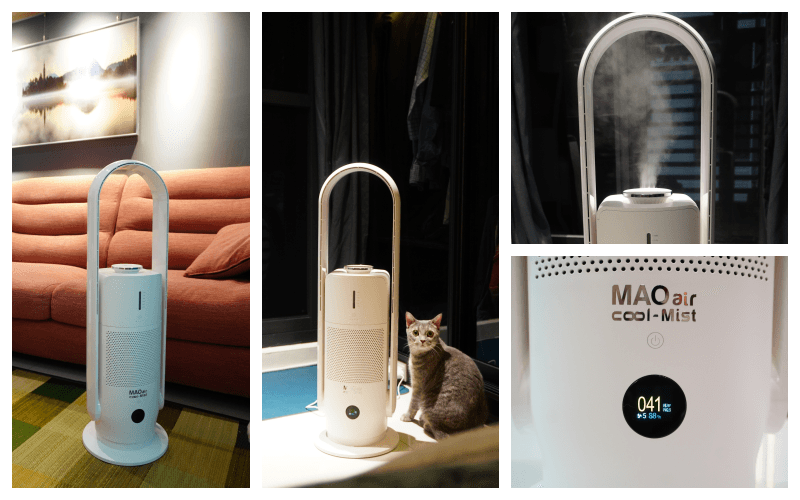Amber 個人混合雲 | 無線網路 | 1TB | AI引擎

對於部落客來講要把照片分類跟安全儲存
一直都是非常重視的問題,
像我個人來講一年的照片量大約兩到三萬
基本上一個至少1TB的安全儲存空間是很基本的
一直以來我都是使用傳統的硬碟備份方式~
不過除了穩定上有風險外
每次使用都需要接線很麻煩
也沒有辦法在出門出國玩的時候手機一鍵備份
或者是隨時存取資料,
曾經有想過要自己架家中的伺服器
不過設定上比較麻煩~
所以我第一次看到Amber個人混合雲這個產品
就覺得非常的有興趣,
只要是輕鬆兩三個設定就可以直接使用
隨時隨地, 在全世界角落都可以存取家中資料非常方便

Amber 個人混合雲有兩個儲存容量的選擇
我選擇的是1Tb的版本~
作為一個備份為主的雲端
安全穩定絕對是第一考量
機器儲存架構使用雙硬碟RAID1
雙軌運行, 儲存兩次
加上靜態數據加密和安全數據傳輸功能降低丟失資料風險
機器的自行檢測系統可自動檢測故障
找出系統異常行為提早警報
這部分就比一般的硬碟來的更有安心感

提供的六大功能,
除了一般人最常用到的自動備份外
也可以當作多媒體的hub
透過智慧型電視在家中不同螢幕播放
非常的簡便

Amber個人混合雲最吸引人的地方就是他的設定很簡單
只要下載手機的設定管理App
連接上家中網路
掃描機底的QR Code就可以進行連線設定
首次使用會更新作業系統, 約10分鐘左右

一目瞭然的設定方式

機器本身的尺寸非常的小台
採用Intel雙核心的處理器
雙硬碟RAID 1系統~
還內建雙頻無線網路AC 2600
開箱的時候就覺得他質感滿分
消光霧面設計就很像家中的擺飾一樣
隨便想放在哪裡都可以

高度比相框還要低
輕鬆不佔位~


頂端有很有質感的環狀指示燈和散熱孔

在輸出方面可以直接用網路線連接兩台電腦
也支援HDMI和 USB輸出
設定上也適合小型辦公室使用

接著就試看看如何設定個人雲端
我使用的硬體方面是中華電信光世代光纖網路
Amber個人混合雲本身就有無線網路功能,
可以取代像是光世代小烏龜內建的WiFi
高品質的網路天線還蠻穩定,
說明書說明建議把Amber個人混合雲直接接在數據機上面


設定完Amber個人混合雲,
我就把本身白色這一台WiFi分享器收起來當備用
可以對比出來WiFi天線如果內建的話是比較美觀
我親身測試訊號其實跟天線外露設計的機種差不多
像我一層樓30坪基本上訊號都收的到很不錯~
而且雙頻天線5G , 2.4G可以切換

環狀指示燈可以讓用戶快速了解現在機器的狀況
像是已經登入, 有沒有網路等等很方便

開始使用之前先下載設定APP,
一步一步按照APP上面的指示
就可以完成設定,
總共也才五個步驟而已
說明書上也有機器的QR,
完全不用輸入任何東西超方便
不懂電腦或者是雲端硬碟是什麼東西的朋友都可以輕鬆完成,
完成配對後需要建立一個專屬的帳戶
之後就可以使用這個帳戶來存取個人混合雲裡面的資料
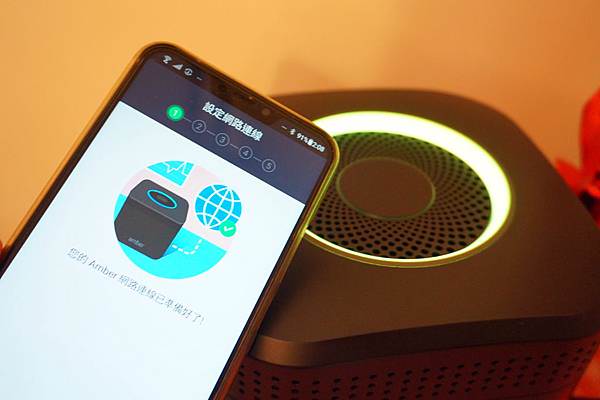
安裝後可以透過App更新系統
也可以隨時隨地了解連線狀況

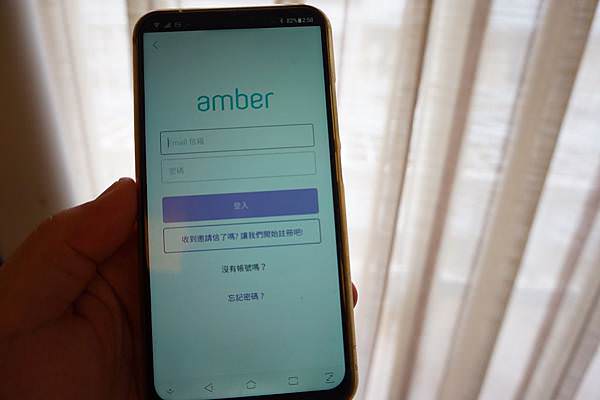
Amber life
至於手機電腦或者是個人電子設備要怎麼跟
Amber連線呢?
其實只要透過Amber life這個App
只要登入剛才設定的帳號就可以直接連上,
一個按鈕直接同步照片沒有複雜的IP設定
就是簡單到爆這樣XD

像我們部落客,
一個月的照片可能就已經高達兩三千張
我自己習慣是一兩個禮拜同步到硬碟一次
現在有了Amber個人混合雲,
只要手機連上WiFi就會自動把資料copy過去
就算出國玩珍貴的照片也直接回家
不用怕手機相機什麼都沒了~
相機的照片只要弄到電腦也可以同步
非常非常的方便
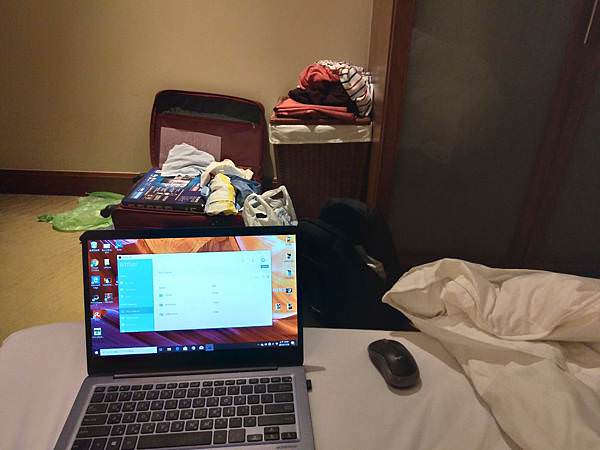
買了機器沒多久後剛好就要出國
馬上來體驗看看在國外讀取家中資訊的感覺
除了手機有App外
Amber 也有提供電腦的專屬軟體
無論是蘋果或者是一般Windows都能使用
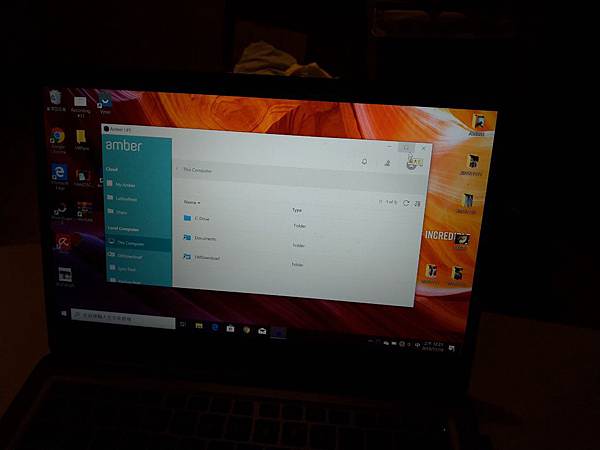
現在都習慣把工作資料存在Amber
少了存在電腦或者是USB硬碟掉失的風險
也比較安全~
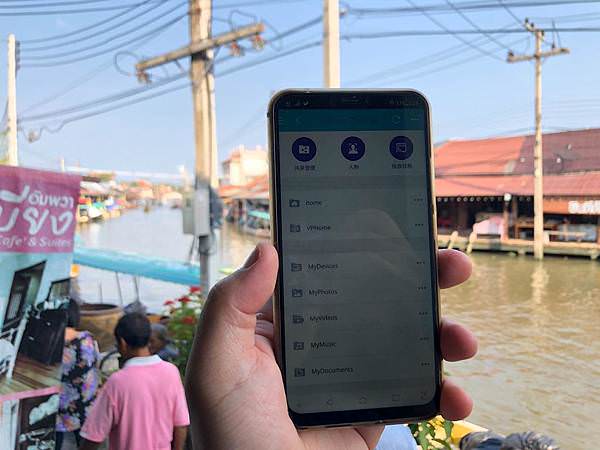
出國玩幾乎每天都有幾百張照片
搭配現在很便宜的吃到飽方案~
走到哪裡和Amber就可以同步到哪裡
不怕資料因為手機弄丟而消失
透過AI技術還可以按照人像分類檔案超級方便
馬上備份也比較安全
不用花大錢每年付費續約雲端合約
只要有Amber,
同時就可以擁有超穩定的家用網路
和簡單易用的個人混合雲端
簡單易用的App跟介面
沒有複雜的設定
最適合像我這種不想煩的人
插電就可以用最方便
在家中也可以輕鬆設定雲端體驗
推薦給想在家中輕鬆備份的您試看看
連絡電話/體驗門市: w3.eclife.com.tw/ls3c/store/
客服專線: LINE ID: @myamberlife
(09:00~18:00, 例假日與國定假日除外)
FB粉絲頁: www.facebook.com/myamberlife.taiwan/
或是搜尋@myamberlife.taiwan
官網 https://www.myamberlife.com/zh-tw/